Sauvegarder son PC vers Acronis Cloud grâce à Acronis True Image (Cyber Protect Home Office)
- Sauvegardes
- Acronis True Image
- 05 juin 2025 à 15:11
-

- 2/3
3. Aperçu de votre sauvegarde sur Acronis Cloud
Pour voir votre sauvegarde sur Acronis Cloud, le plus simple est de cliquer sur la flèche à droite du nom de votre sauvegarde, puis sur : Ouvrir l'emplacement.
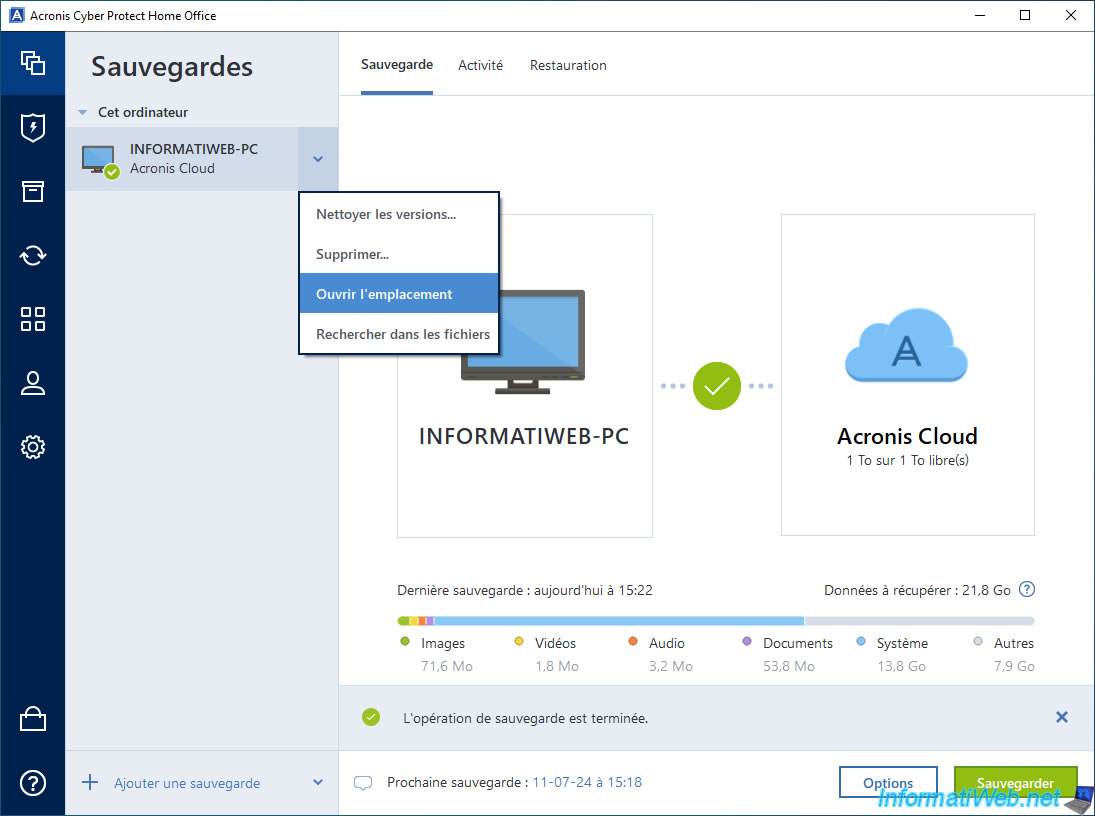
Vous arriverez sur un domaine similaire à "cloud-wr-eu2.acronis.com" avec une interface web nommée "Acronis Cyber Protect Home Office (True Image)".
Comme vous pouvez le voir, la sauvegarde sélectionnée dans le programme "Acronis Cyber Protect Home Office (True Image)" sera automatiquement sélectionnée dans l'interface web d'Acronis Cloud.
Pour le moment, il n'y a qu'une seule sauvegarde (version). Donc, il s'agit de la 1ère sauvegarde de type "Complète".
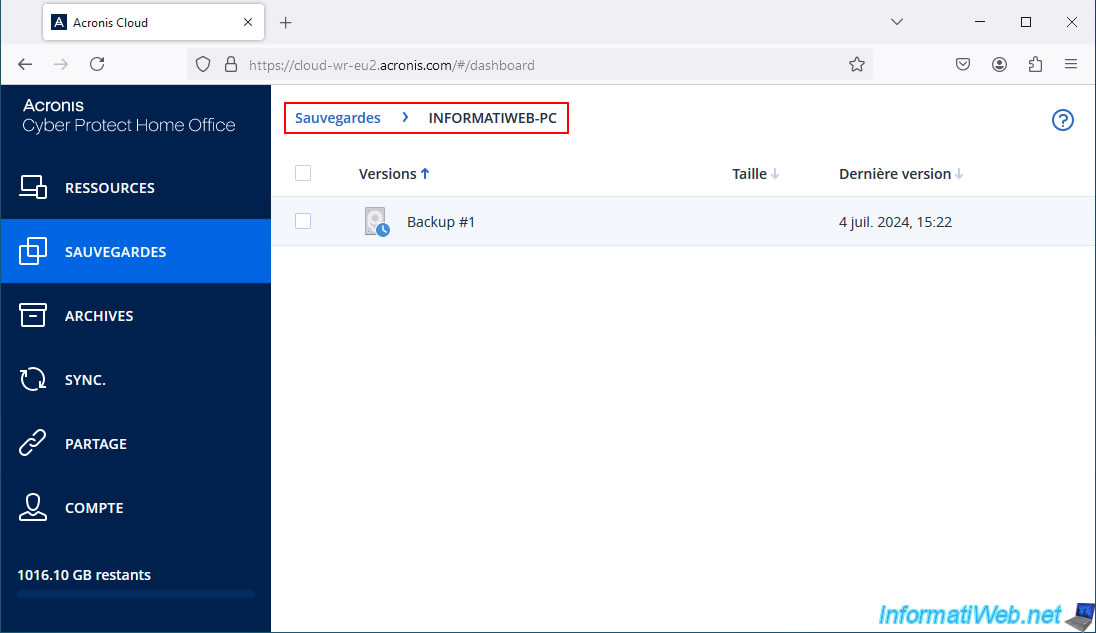
En cliquant sur celle-ci, vous verrez la liste des partitions qui se trouvent dans cette sauvegarde de disque.
Dans le cas d'un PC Windows (installé en mode EFI), vous trouverez au moins 3 partitions :
- (C:) : la partition contenant le dossier de Windows, les dossiers des applications (Program Files, ...).
- \Device\HarddiskVolume2 : la partition EFI pour le démarrage de Windows en mode EFI.
- \Device\HarddiskVolume4 : la partition de récupération avec Windows RE (Windows Recovery Environment) qui permet notamment de réparer le démarrage de Windows lorsque Windows ne démarre plus.
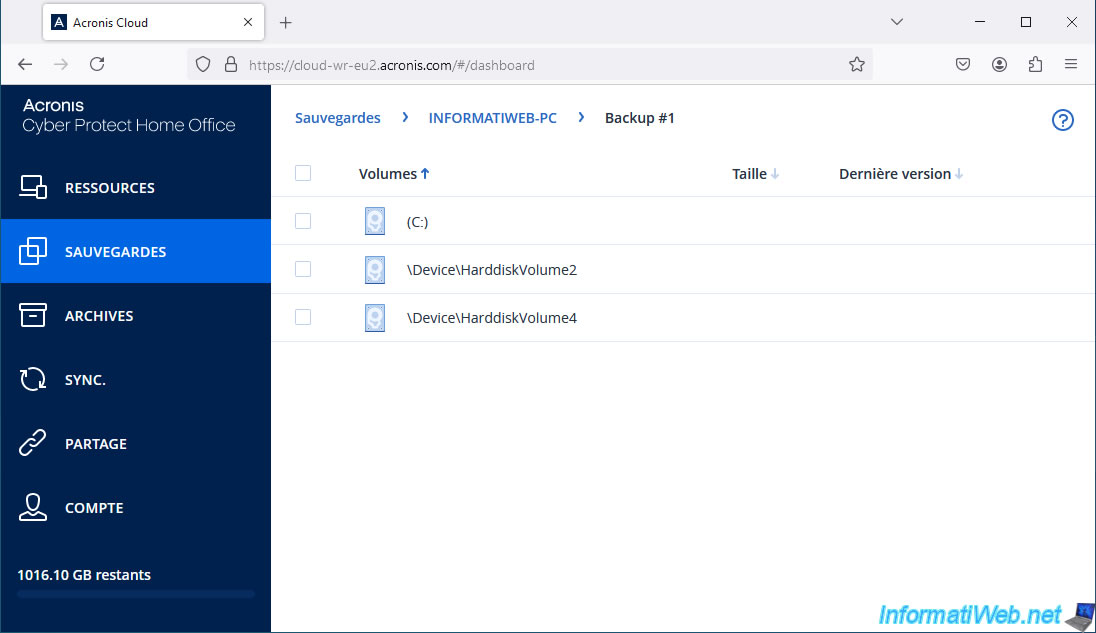
Comme prévu, la partition "(C:)" contient les dossiers habituels :
- Program Files
- Program Files (x86)
- ProgramData
- Users
- Windows
- etc
Note : l'élément "Documents and Settings" est un lien caché dans les versions récentes de Windows redirigeant vers le dossier "Users".
Le dossier "Documents and Settings" était utilisé jusqu'à Windows XP pour les dossiers personnels des utilisateurs.
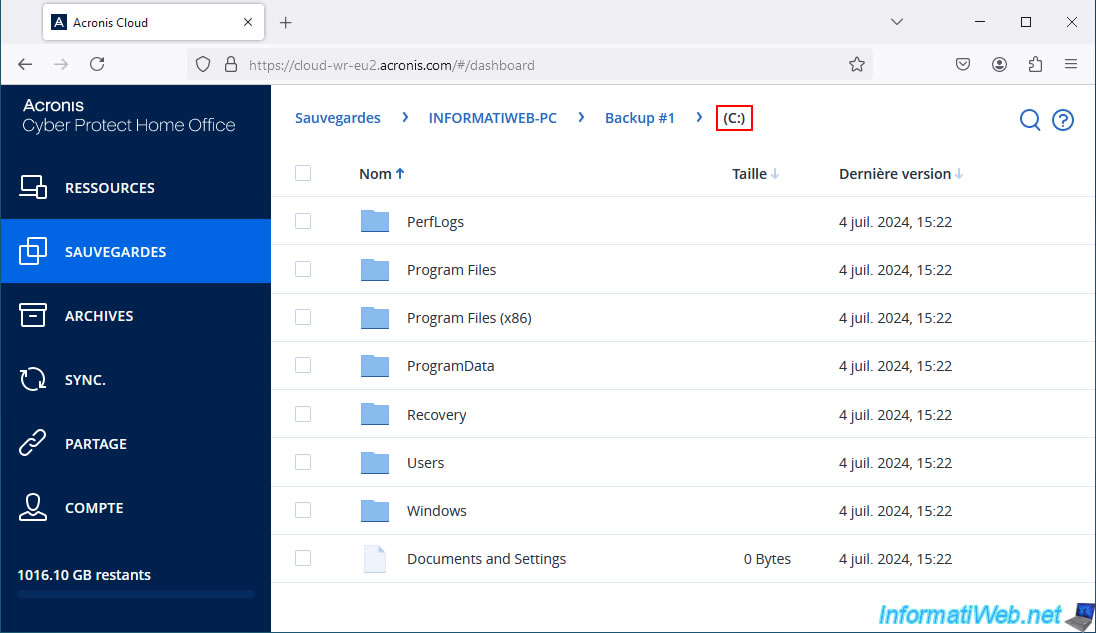
Comme vous pouvez le voir, la partition "\Device\HarddiskVolume2" contient un dossier "EFI".
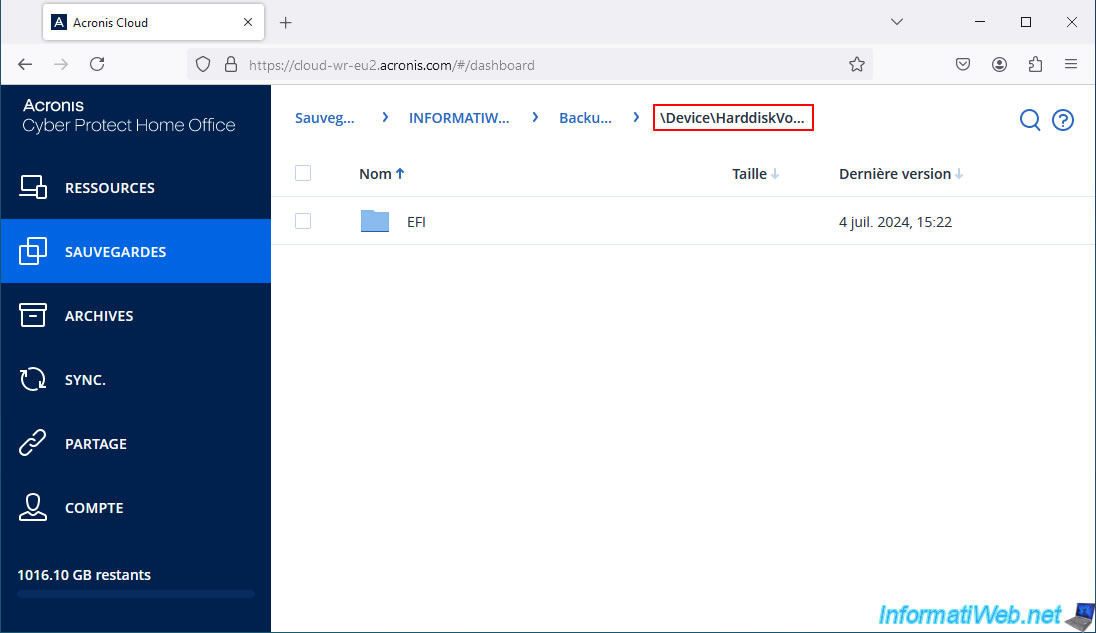
Comme vous pouvez le voir, dans ce dossier "EFI", vous trouverez notamment un dossier "Boot".
Ce qui indique que cette partition sert au démarrage de Windows en mode EFI.
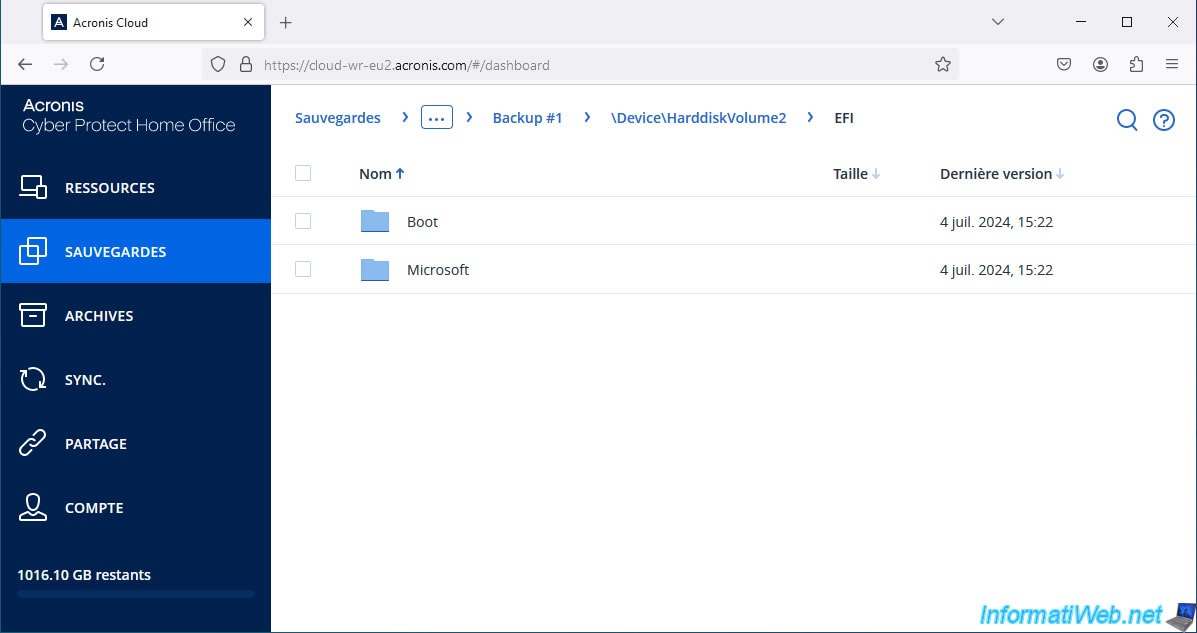
Pour la partition "\Device\HarddiskVolume4", vous verrez qu'elle contient un dossier "Recovery".
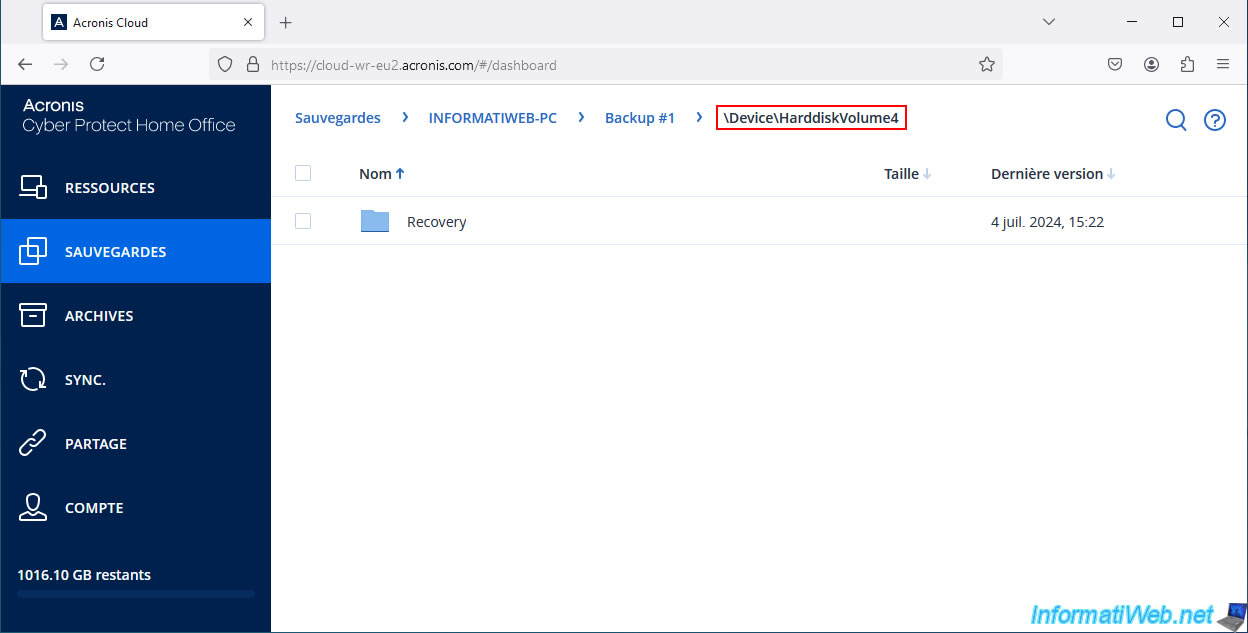
Dans ce dossier "Recovery", vous trouverez un sous-dossier "WindowsRE" (qui fait référence à l'environnement de récupération de Windows).

Dans l'explorateur de fichiers, vous ne voyez pas ces partitions, car il s'agit de partitions système qui sont donc cachées.
Pour les voir, faites un clic droit "Gérer" sur "Ce PC".
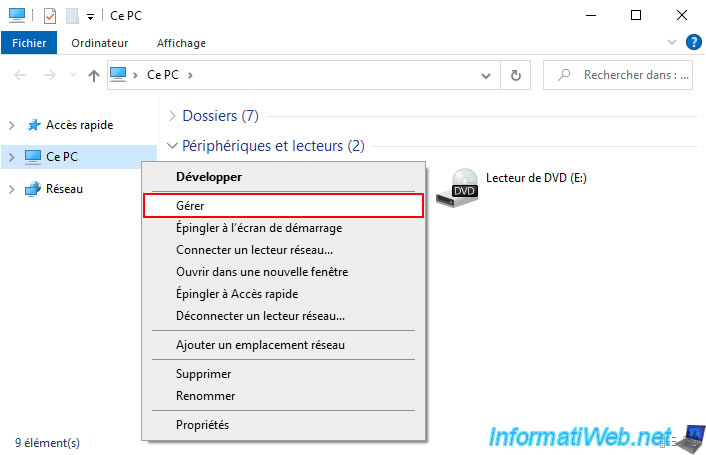
Dans la gestion des disques de Windows, vous verrez que le disque sauvegardé possède bien au moins 3 partitions :
- la partition 2 (= "\Device\HarddiskVolume2") : la partition du système EFI (utilisé pour le démarrage de Windows).
- la partition 4 (= "\Device\HarddiskVolume4") : la partition de récupération (qui correspond à Windows RE pour réparer notamment le démarrage de Windows).
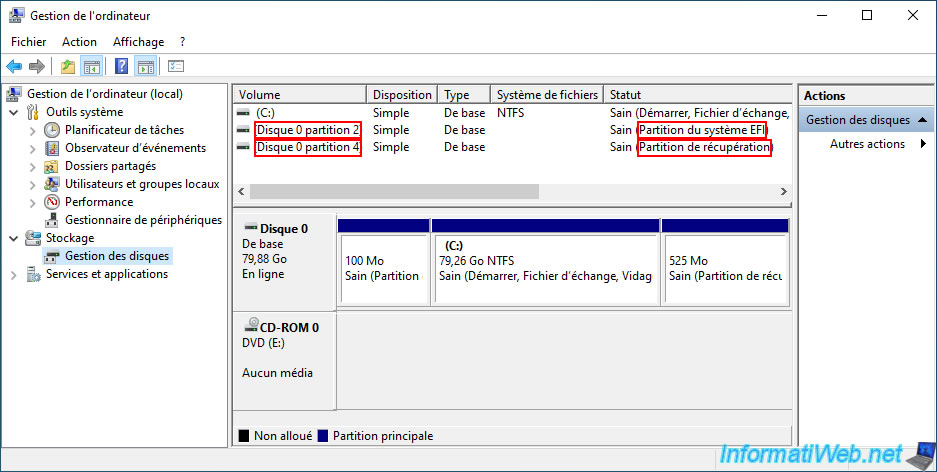
Si vous retournez dans la section "Compte" d'Acronis Cyber Protect Home Office (True Image), vous pourrez voir l'espace utilisé sur "Acronis Cloud Storage", ainsi que la date d'expiration de votre abonnement (ou période d'essai) pour cette fonctionnalité.
Notez que vous pouvez aussi accéder à votre compte Acronis en cliquant sur le bouton "Ouvrir Online Dashboard (Tableau de bord en ligne)".
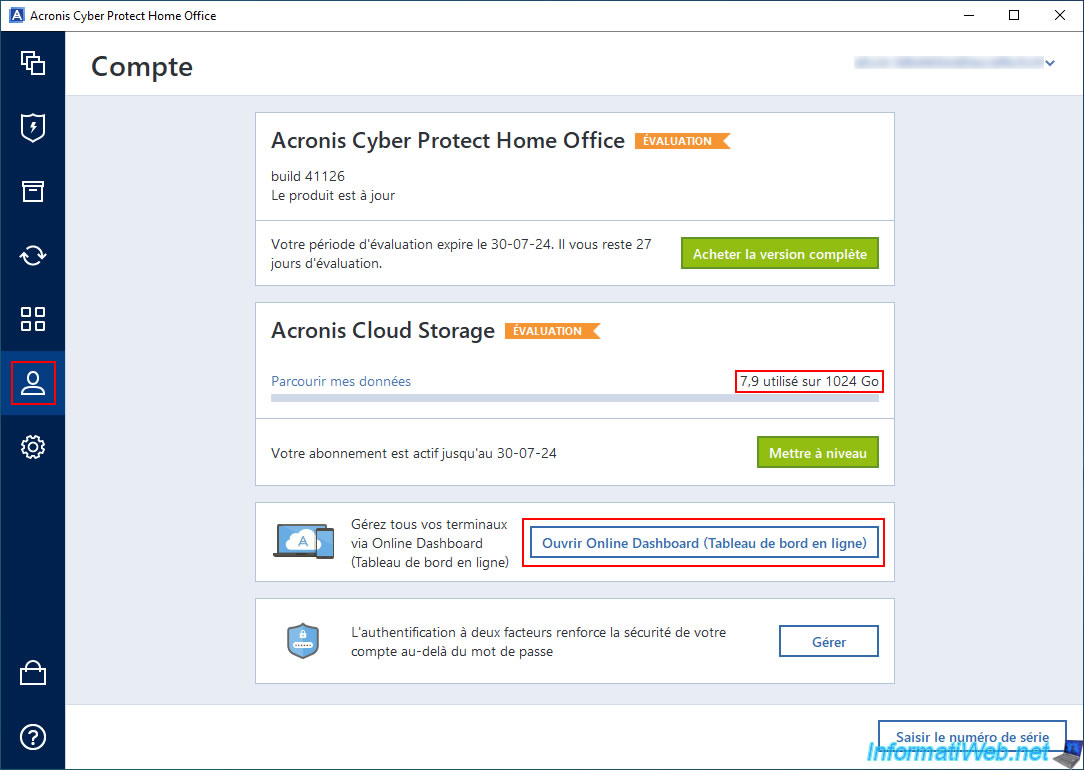
Vous arriverez sur une page de connexion d'Acronis avec le domaine "cloud.acronis.com".
Connectez-vous avec le même compte Acronis que celui utilisé sur le programme "Acronis Cyber Protect Home Office (True Image)".
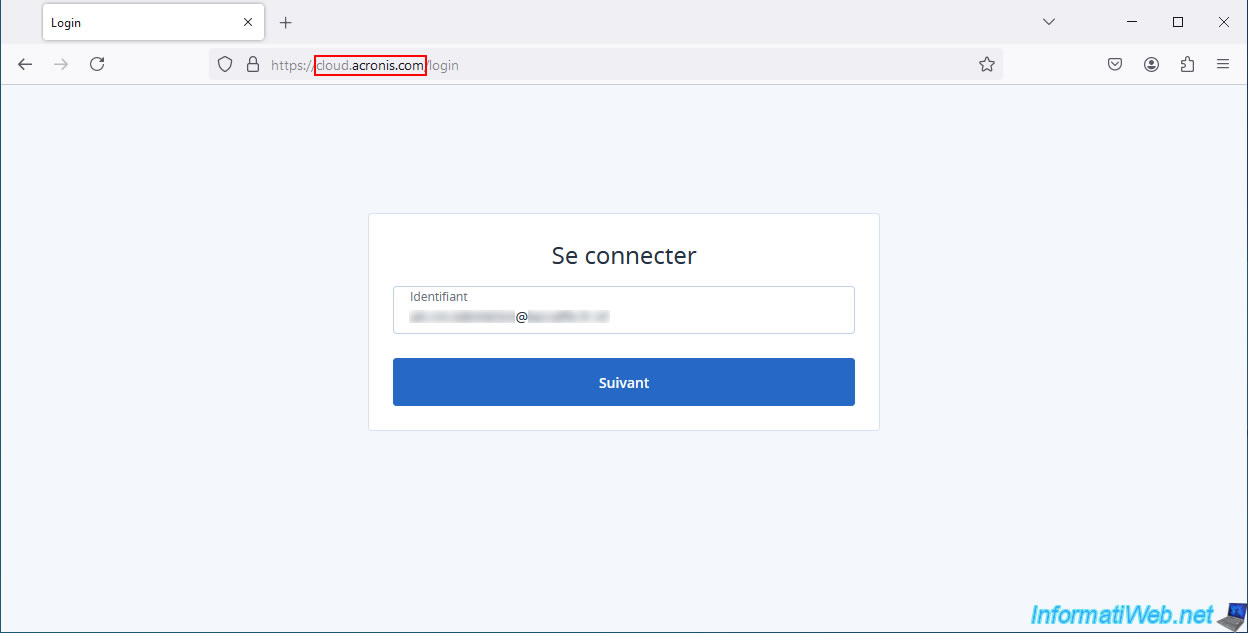
Une fois connecté, vous verrez le nom de votre PC apparaitre, ainsi que des informations concernant sa sauvegarde.
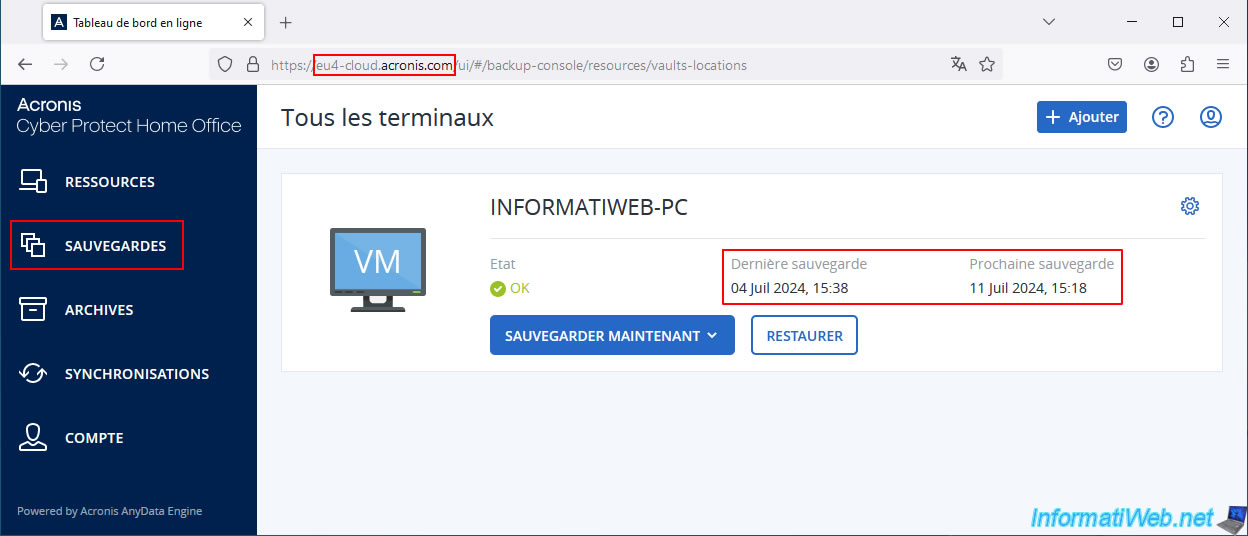
Si vous allez dans la section "Sauvegardes" de cette interface web, vous verrez que le site et le domaine utilisés seront différents.
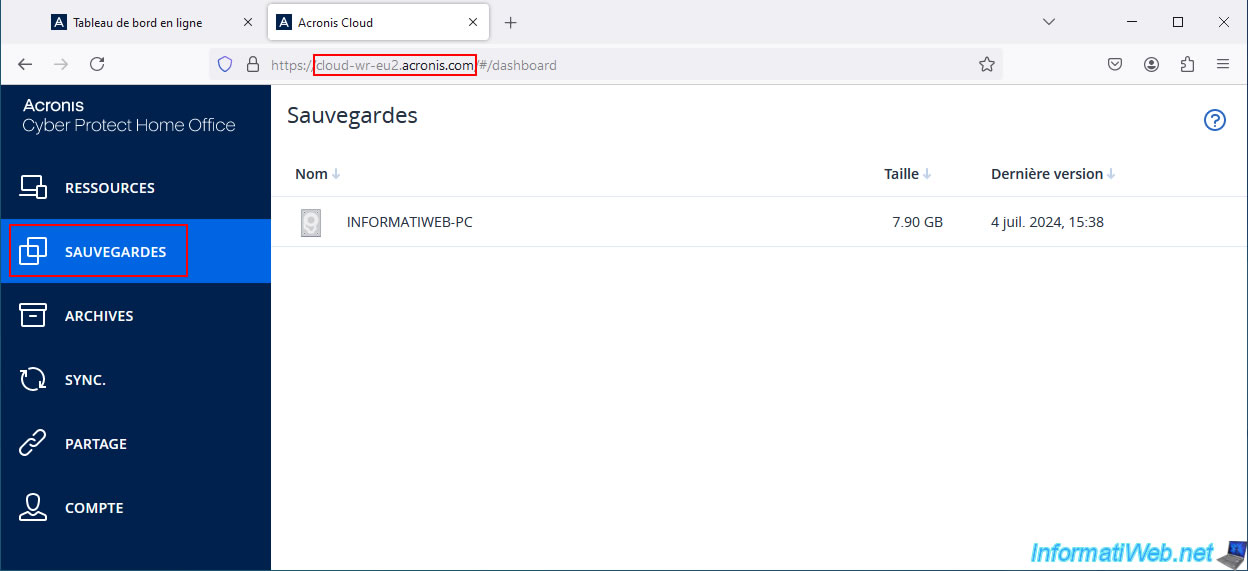
Si vous allez dans la section "Compte" de ce site "Acronis Cloud", vous pourrez à nouveau voir l'espace utilisé sur votre compte Acronis Cloud, ainsi que la date d'expiration de votre abonnement à ce service payant.
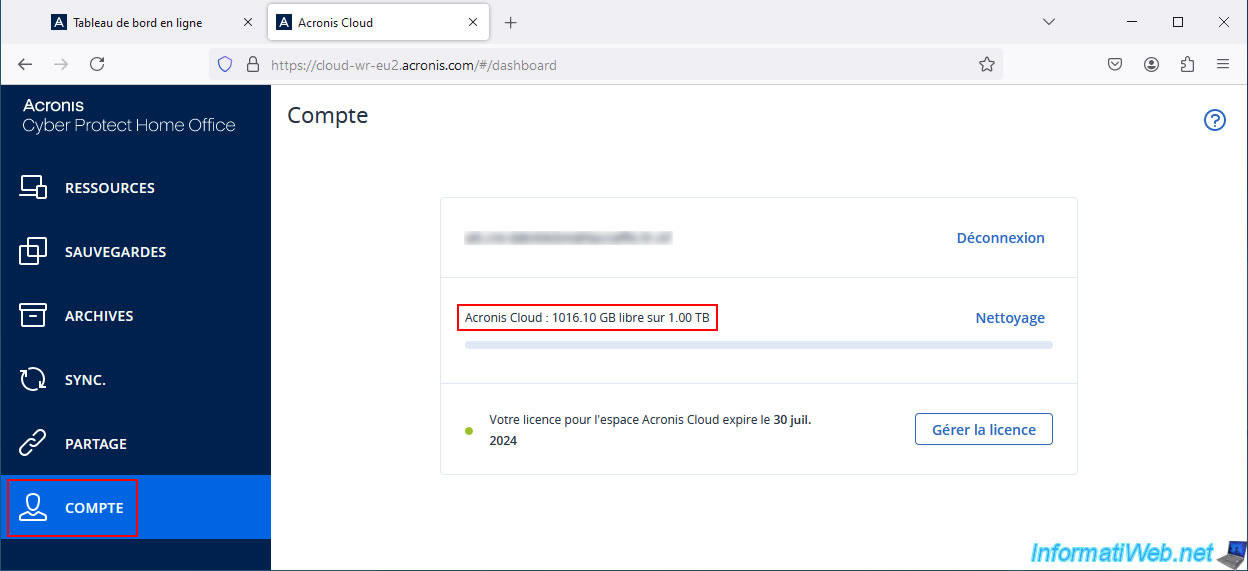
Partager ce tutoriel
A voir également
-

Sauvegardes 10/11/2025
Acronis True Image - Archiver ses fichiers sur Acronis Cloud (archive chiffrée)
-

Sauvegardes 8/12/2025
Acronis True Image - Présentation d'Acronis Cloud
-

Sauvegardes 7/8/2025
Acronis True Image - Rechercher des fichiers dans une sauvegarde Cloud
-

Sauvegardes 11/9/2025
Acronis True Image - Sauvegarder son smartphone vers Acronis Cloud
Pas de commentaire